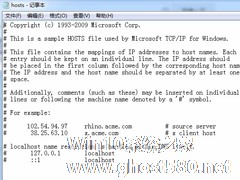-
Win7系统怎么修改网卡配置 Win7系统修改网卡配置方法
- 时间:2024-11-23 18:40:41
大家好,今天Win10系统之家小编给大家分享「Win7系统怎么修改网卡配置 Win7系统修改网卡配置方法」的知识,如果能碰巧解决你现在面临的问题,记得收藏本站或分享给你的好友们哟~,现在开始吧!
Win7系统怎么修改网卡配置?很多用户在电脑中使用Realtek网卡,当网卡连接H3C或D-Link千兆交换机时,会发现网速变得非常慢,降到100兆或是10兆时,需要完全关闭计算机再重新开机才能实现千兆连接,但重启后会再次出现相同的问题,这该怎么办呢?下面小编就和大家分享下Win7系统修改网卡配置的具体操作方法。
Win7系统修改网卡配置方法:
1、打开控制面板——设备管理器。
2、在网络适配器中打开网卡属性。
3、切换到高级,选中流控制/FlowControl,并在右侧选择关闭,点击确定。

4、按照以上步骤修改电脑网卡高级设置可以提高网络速度。另外,建议关闭在Realtek网卡高级设置中的以下其他选项:巨型帧/Jumboframe、大量传送负载/OffloadLargesend、EEE(Energy Efficient Ethernet)、环保节能/GreenEthernet、硬件效验和/OffloadChksum。
5、最后还有连接速度和双工模式,你是10M或10M 以下的宽带,建议选择10M全双工,100M或100M以下的就选择100M全双工。
以上就是小编和大家分享的Win7系统修改网卡配置的具体操作方法,用户们按上述步骤操作即可解决问题。
以上就是关于「Win7系统怎么修改网卡配置 Win7系统修改网卡配置方法」的全部内容,本文讲解到这里啦,希望对大家有所帮助。如果你还想了解更多这方面的信息,记得收藏关注本站~
『①此文为Win10系统之家www.gHost580.Net①文章,转载请联系网站管理人员!』
相关文章
-

Win7系统怎么修改网卡配置?很多用户在电脑中使用Realtek网卡,当网卡连接H3C或D-Link千兆交换机时,会发现网速变得非常慢,降到100兆或是10兆时,需要完全关闭计算机再重新开机才能实现千兆连接,但重启后会再次出现相同的问题,这该怎么办呢?下面小编就和大家分享下Win7系统修改网卡配置的具体操作方法。
Win7系统修改网卡配置方法:
1、打开控制面... -

Win7Boot.ini文件是一个引导文件,开机的时候Win7系统就会调用到这个文件。有时候会出现Boot.ini文件丢失或者其他问题,就要涉及到对Boot.ini文件的修改。本文就来介绍一下修改Win7Boot.ini文件的方法。
方法一
1、首先鼠标右击电脑桌面上的“计算机”图标,然后选择“属性”选项,之后点击“系统高级配置”项;
2、在弹出来... -
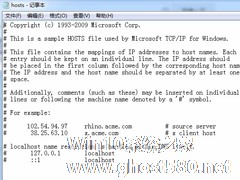
由于工作的关系,或者安装一些软件,需要修改hosts文件,hosts文件的作用是将一些常用的网址域名与其对应的IP地址建立一个关联。不过很多用户并不知道如何修改hosts文件,本文就给大家详细介绍Win7系统修改hosts文件的方法,在介绍修改之前,先告诉大家如何查找hosts文件。
查找hosts文件
1、首先,打开桌面的“我的电脑”,或者是通过开始菜单进入... -

Windows系统电脑开机的时候会有专门的开机音乐,相信大家都听过且很熟悉。不过听多了之后就会想能否换一个开机音乐呢?其实是可以的,并且更换方法还很简单,下面就以Win7系统为例,来给大家介绍Windows系统开机音乐的更换方法。
1、首先点击系统托盘区的小喇叭的图标,右键点击,然后点击声音这个选项;
2、在声音标签页中,在下面的程序事件中,有一个Window...